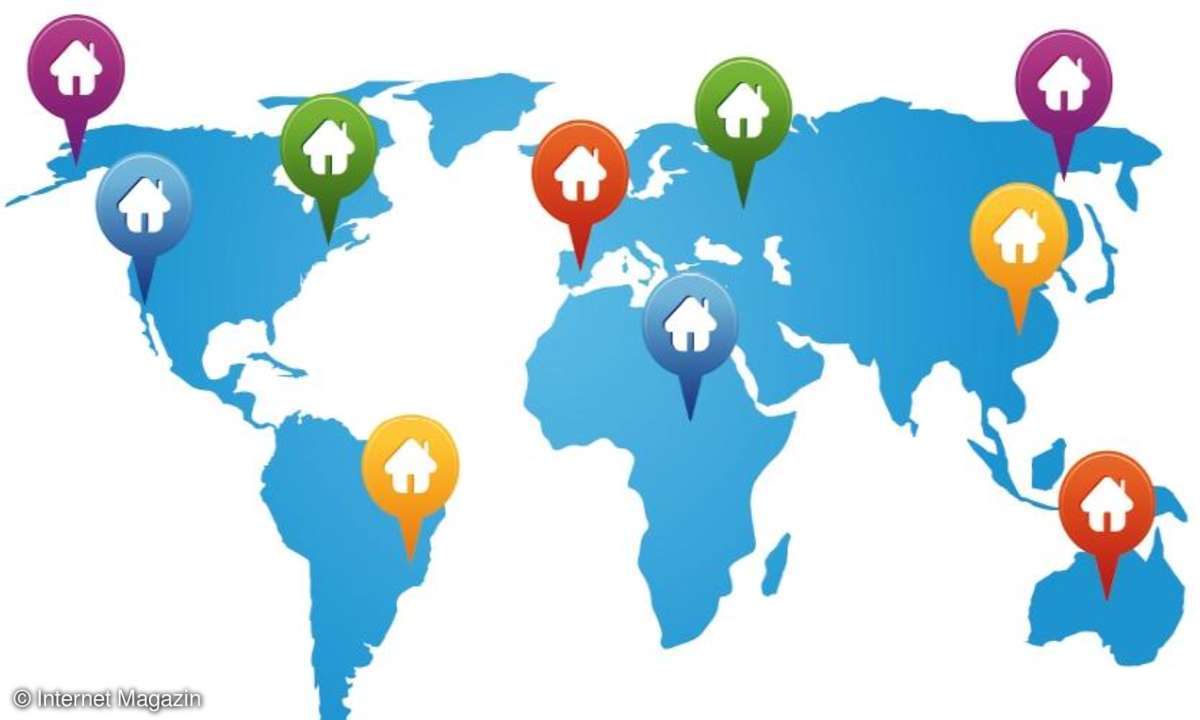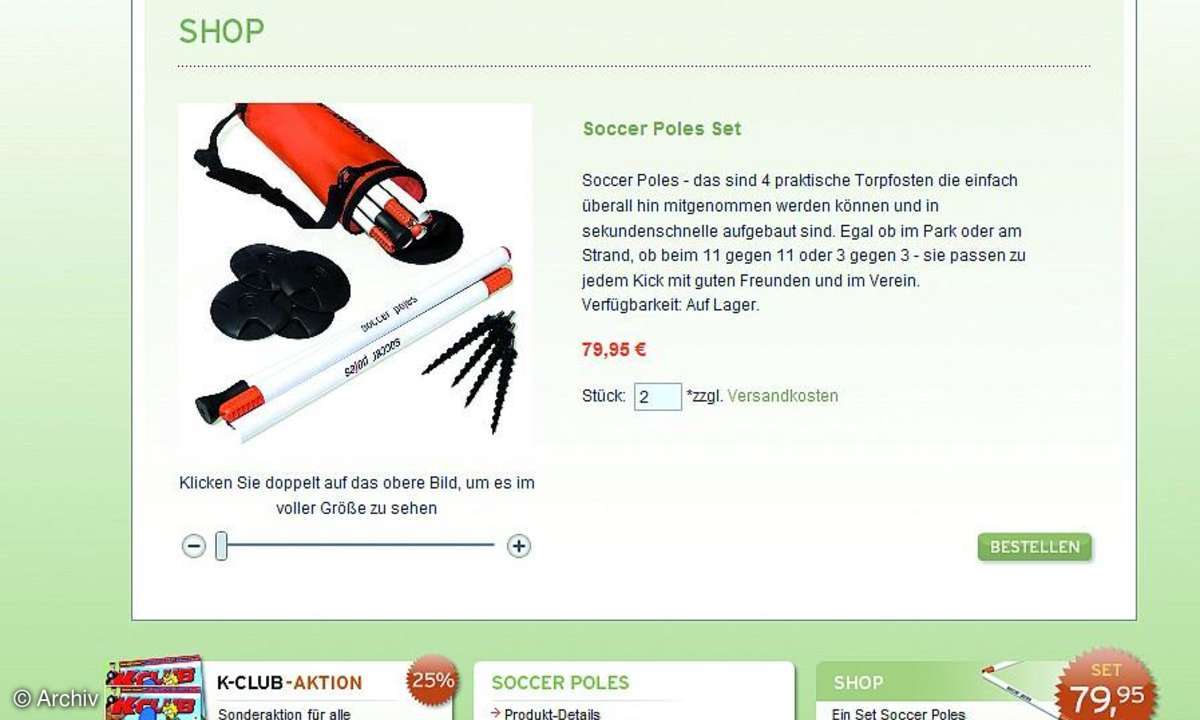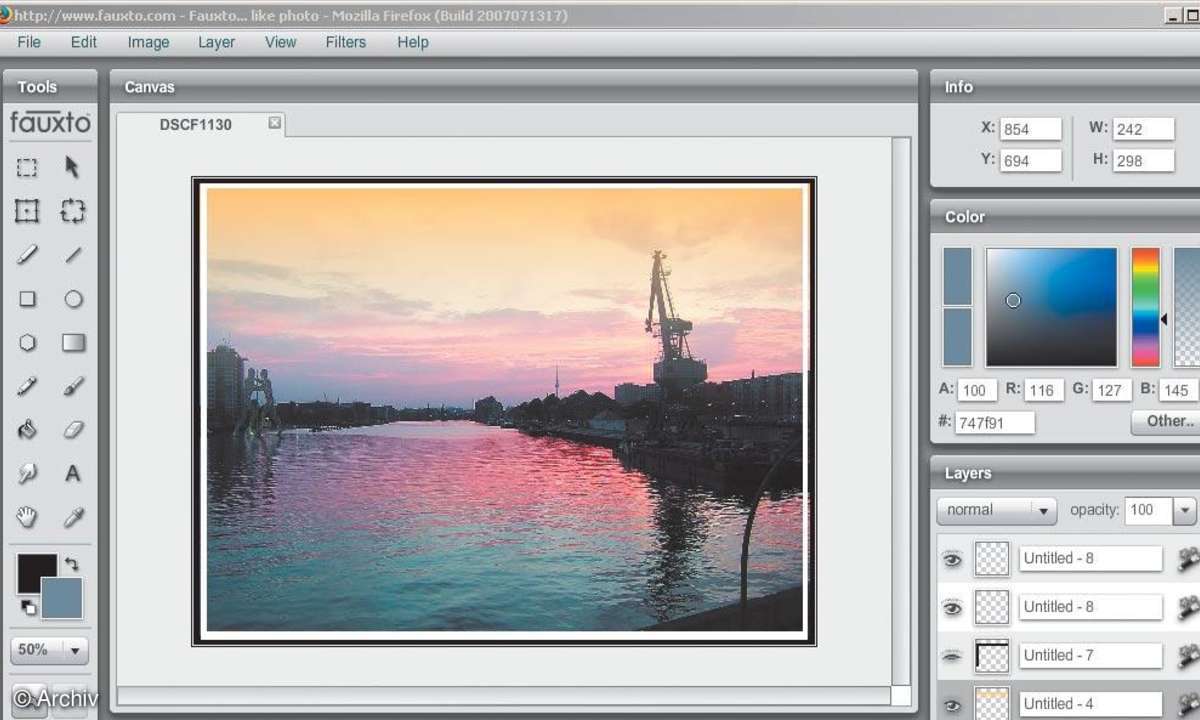Magento und TYPO 3 miteinander verheiraten
Typogento verspricht das Beste aus zwei Welten: ein professionelles CMS, Typo3, mit einem ebenso professionellen Shop, Magento, zu verbinden. Wir zeigen, wie es geht und was zu beachten ist.
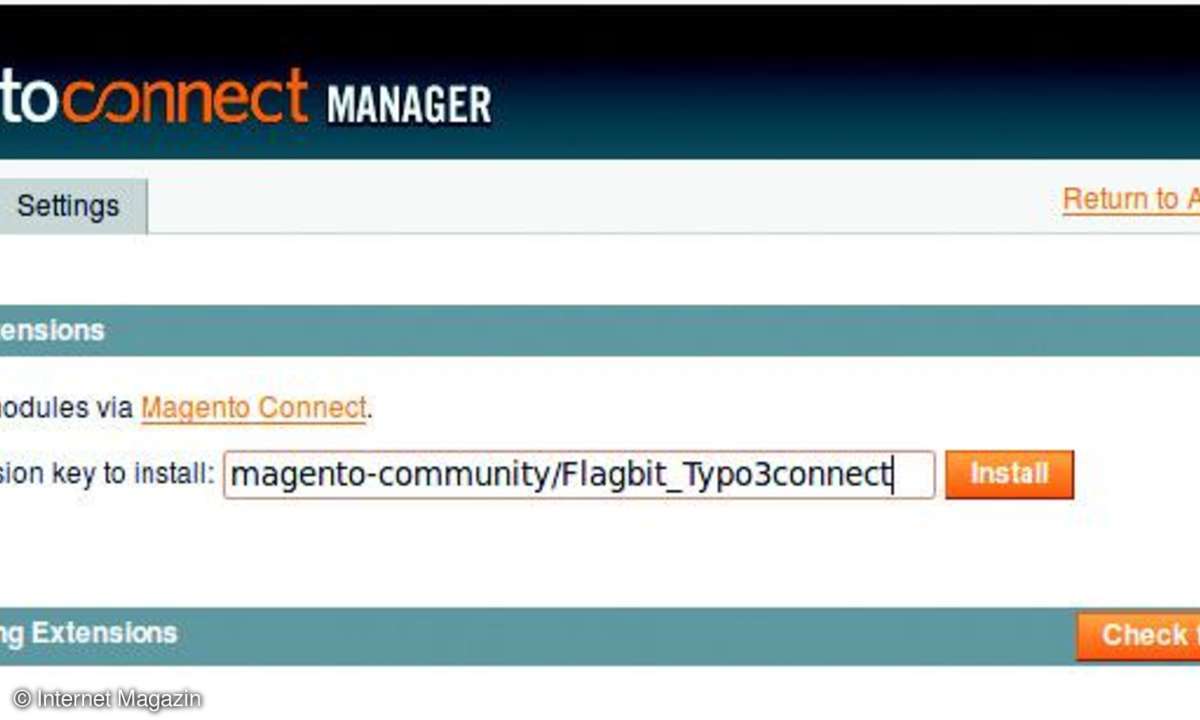
- Magento und TYPO 3 miteinander verheiraten
- Typo3
- Frontend Shop integrieren
Typogento (www.typogento.com) ist ein Middleware Service, der das Content- Management-System Typo3 mit der E-Commerce Software Magento verbindet.Dies ermöglicht die integrierte Nutzung sämtlicher Features aus beiden Welten. Die von der deutschen Agentur Flagbit entwickelte Open Source Software bes...
Typogento (www.typogento.com) ist ein Middleware Service, der das Content- Management-System Typo3 mit der E-Commerce Software Magento verbindet.
Dies ermöglicht die integrierte Nutzung sämtlicher Features aus beiden Welten. Die von der deutschen Agentur Flagbit entwickelte Open Source Software besteht aus zwei Plugins, welche die bestehenden Systeme um eine API (Programmierschnittstelle) erweitern.
Betreiber einer Typo3 Website können damit ihren Usern einen vollwertigen Online-Shop anbieten, ohne dass diese sich in einem zweiten System registrieren müssen.
Voraussetzungen
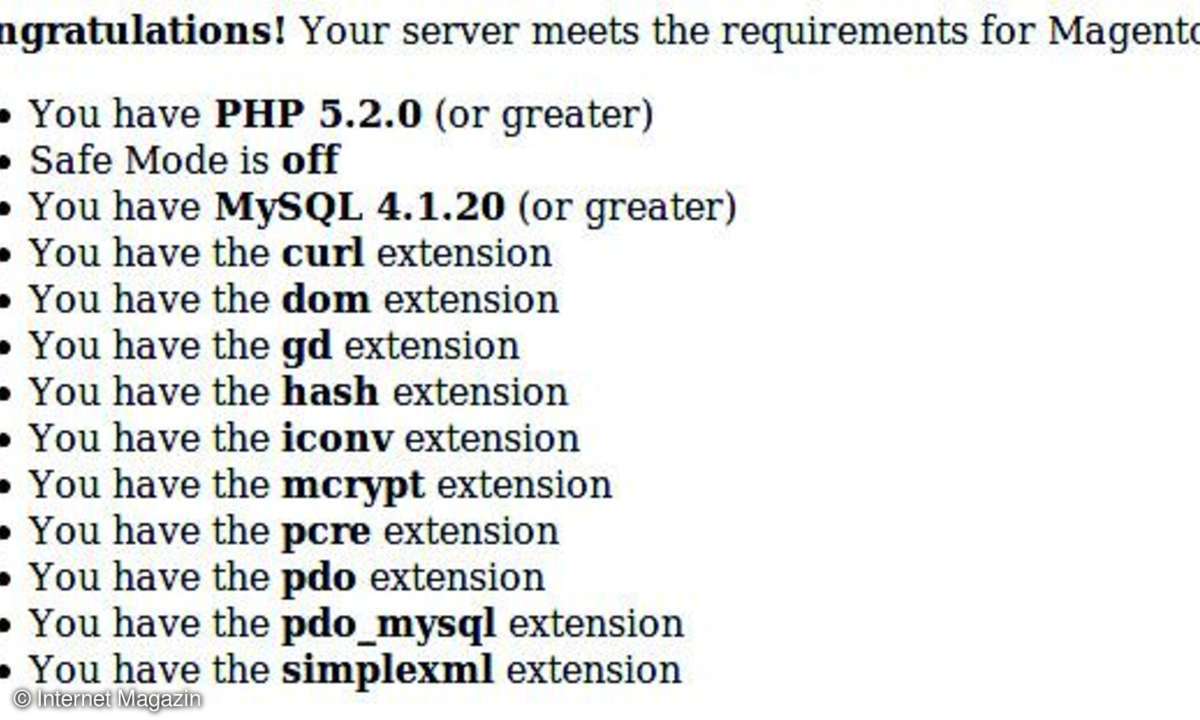
Beide Systeme fallen in den Bereich der Enterprise-Lösungen, daher erfordert ihre Nutzung auch dementsprechend leistungsfähige Hardware. Wenn Sie Typogento im Produktivbetrieb einsetzen wollen, sollten Sie auf jeden Fall auf einen eigenen Server setzen, da Shared-Hosting-Pakete meist zu wenig Performance bieten.
Beide Systeme laufen am besten auf einem Linux Betriebssystem und verlangen neben einem Apache Webserver PHP 5.2 und mindestens My-SQL 4.2.1. Vom Hersteller Varien werden für Magento folgende Einstellungen in der php.ini empfohlen: safe_mode off, memory_limit mindestens 256 MByte, besser sogar 512 MByte, die PHP-Module PDO_MySQL, simplexml, mcrypt, hash, GD, DOM, iconv, curl, SOAP sollten für einen reibungslosen Betrieb installiert und aktiviert sein.
Um zu prüfen ob Ihr Webserver alle Anforderungen unterstützt, können Sie sich bei Magento ein kleines Tool namens magentocheck.php herunterladen und auf Ihrem Server ausführen.
Installation
Für unsere Testumgebung verwenden wir einen XAMPP 1.7.1 Server auf Windows 7, die Magento Version 1.3.2.4, Typo3 in der Version 4.3.2 und die Typogento Plugins in der Version 0.6.0. Typogento wurde noch nicht an Magento 1.4.0 angepasst, weshalb wir hier die ältere Version verwenden.
Diese ist nicht kompatibel mit PHP 5.3, daher funktioniert das Ganze nicht mit dem aktuellen XAMPP Server 1.7.3. Magento hat kleine Probleme mit Windows, weshalb man aufgrund eines Cookie-Fehlers das System bei einer lokalen Installation statt mit localhost mit der IP-Adresse ansprechen sollte, etwa https://127.0.0.1/Typogento/ magento/.
Am besten bereiten Sie mit phpmyadmin bereits zwei leere Datenbanken vor, eine für Typo3 und eine für Magento. Achten Sie darauf, dass die Datenbank für Typo3 UTF- 8 codiert ist, sonst gibt es Anzeigeprobleme.
Magento
Auf www.magentocommerce.com/download können Sie sich die aktuelle Release herunterladen und auf Ihren Server entpacken. Für eine Testumgebung empfiehlt es sich, die Beispieldaten (Sample Data) mit zu installieren, dann müssen Sie nicht erst Produkte, Kategorien und so weiter anlegen.
Bitte beachten Sie, dass das Paket Sample Data vor der Installation des Hauptsystems installiert werden muss. Importieren Sie dazu die SQL-Datei in Ihre frische Magento-Datenbank und kopieren Sie den Inhalt des Ordners Media in das Media- Verzeichnis Ihrer Magento-Installation.
Falls Ihr System nun alle Anforderungen erfüllt, können Sie das Magento-Verzeichnis über Ihren Browser ansprechen, Sie gelangen sofort zum Installationsprogramm. Wichtig ist, dass Sie nun die richtige Datenbank, auf der das System installiert werden soll, sowie Benutzernamen und Passwort eintragen. Sind Sie alle Daten komplett, können Sie die Installation abschließen.
Falls Sie das memory_limit nicht richtig eingestellt haben, kann es passieren, dass die Installation fehlschlägt, oder Ihr Server abstürzt. Ich empfehle Ihnen auch die maximale Zeit, die ein Skript zur Ausführung brauchen darf, zu verdoppeln (max_ execution_time = 120). Notieren Sie sich auf jeden Fall den Encription Key, mit welchem Ihre Daten in der Datenbank verschlüsselt werden.
Wenn alles geklappt hat, können Sie sich nun im Backend mit Ihren Zugangsdaten einloggen. Falls nach dem Login-Formular nichts passiert, setzen Sie in der Datenbank in der Tabelle core_config_data im Feld web/unsecure/base_url statt localhost die IP-Adresse Ihres Servers ein.
Wir wechseln sogleich in den Erweiterungsmanager, um das deutsche Sprachpaket zu installieren. Sie finden ihn unter System/ Magento Connect/Magento Connect Manager. Hier müssen Sie sich nochmals mit Ihrem Admin-Zugang einloggen. Unter dem Reiter Settings stellen Sie bitte den Preferred State auf beta und bestätigen mit save settings. Wechseln Sie nun wieder zu den Extensions und geben Sie den Extensionkey für das deutsche Sprachpaket ein. Er lautet magento-community/Locale_Mage_community_ de_DE.
Klicken Sie auf install um die Installation abzuschließen. Es erscheint eine Konsolenausgabe. Nach erfolgreicher Installation klicken Sie am besten auf Refresh, um die installierte Extension anzeigen zu lassen. Mit dem Typogento Plug-in verfahren Sie nach demselben Muster. Der Typogento Extensionkey lautet magentocommunity/ Flagbit_Typo3connect.
Nun loggen Sie sich am besten kurz aus und wieder ein, dann sollten alle Änderungen auch im Backend übernommen werden. Als Nächstes geht es an die Konfiguration von Typogento. Hierfür müssen wir zunächst einen API-User anlegen, der volle Zugangsrechte über Magento erhält.
Über System/Web Dienste/Gruppenberechtigung können Sie eine neue Rolle vergeben. Geben Sie dieser einen prägnanten Namen wie etwa Typo3. Unter Gruppenberechtigung Quellen geben Sie als Quellenzugriff im Drop-down-Menü alle an, damit erhält diese Gruppe alle möglichen Rechte. Dies ist notwendig, da wir später über Typo3 das Magento Backend steuern wollen. Bestätigen Sie die Einstellungen mit Gruppenberechtigung speichern.
Wechseln Sie nun zu System/Web Dienste/Benutzer -> neuer Benutzer, um einen API-User anzulegen. In der Eingabemaske müssen Sie unbedingt alle Felder ausfüllen. Den Benutzernamen können Sie frei wählen, der API-Schlüssel ist sozusagen das Passwort für den API-User. Unter Benutzer Gruppenberechtigung wählen Sie unsere zuvor angelegte Gruppe Typo3 aus. Mit Benutzer speichern weisen Sie dem neuen API-Benutzer alle Rechte zu.